Charakteryzujący się niezwykle responsywnym ekranem Multi-Touch i niesamowicie wydajnym układem zaprojektowanym przez Apple, iPad stał się z czasem coraz cieńszy i lżejszy. Mówiąc o odtwarzaniu cyfrowych filmów, iPad jest zdecydowanie idealnym urządzeniem do oglądania filmów i programów telewizyjnych na ekranie panoramicznym.
Czasami może się okazać, że filmów pobranych z witryny internetowej nie można odtwarzać na iPadzie. Być może format wideo nie pasuje do kodu odtwarzacza wideo iPada. Nie martw się. W poniższym poście pokażemy Ci 3 sposoby przekonwertować wideo na iPada obsługiwane formaty z konwerterami wideo iPad na Windows i Mac.
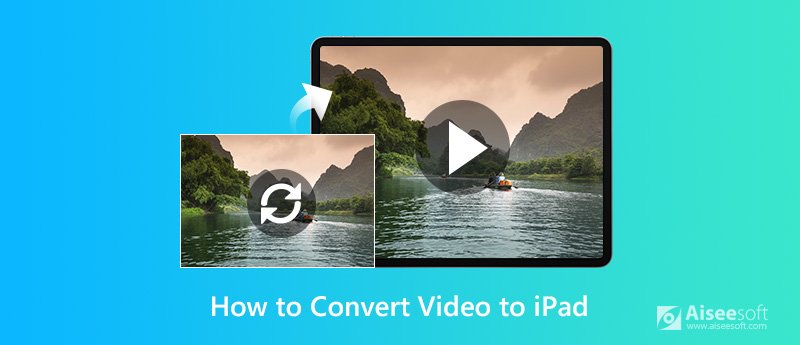
Nie wszystkie formaty wideo są obsługiwane przez iPada. Na przykład iPad nie obsługuje formatów wideo AVI, WMV ani FLV. W tej sytuacji, jeśli nadal nalegasz na odtwarzanie niekompatybilnych formatów, takich jak AVI na iPadzie, możesz wypróbować narzędzie do konwersji wideo na iPada. Aiseesoft Video Converter Ultimate to potężny konwerter wideo na iPad, który obsługuje konwersję ponad 1000 formatów audio i wideo do odtwarzania na urządzeniach.

Pliki do Pobrania
Aiseesoft Video Converter Ultimate
100% bezpieczeństwa. Bez reklam.
100% bezpieczeństwa. Bez reklam.
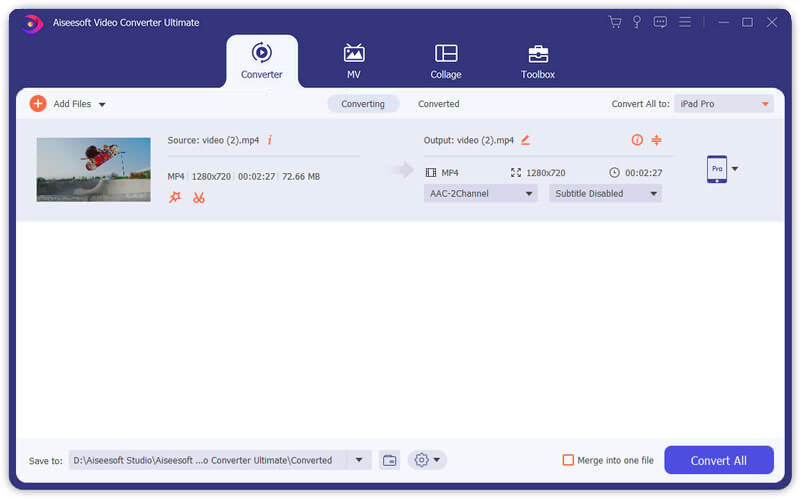
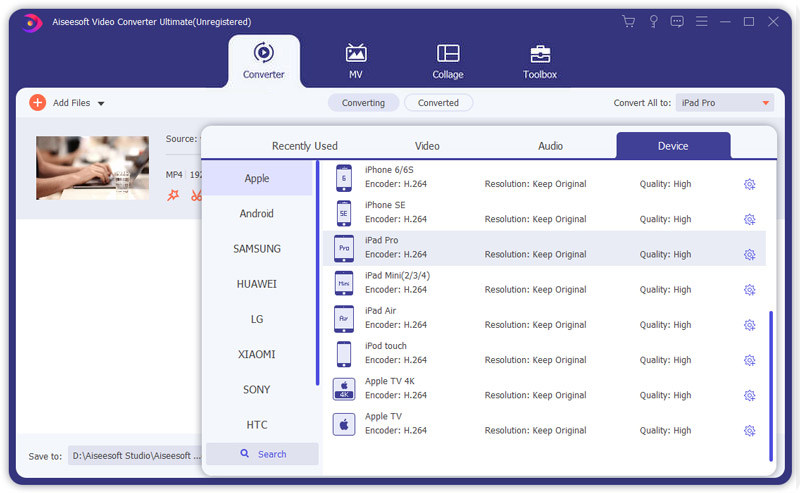
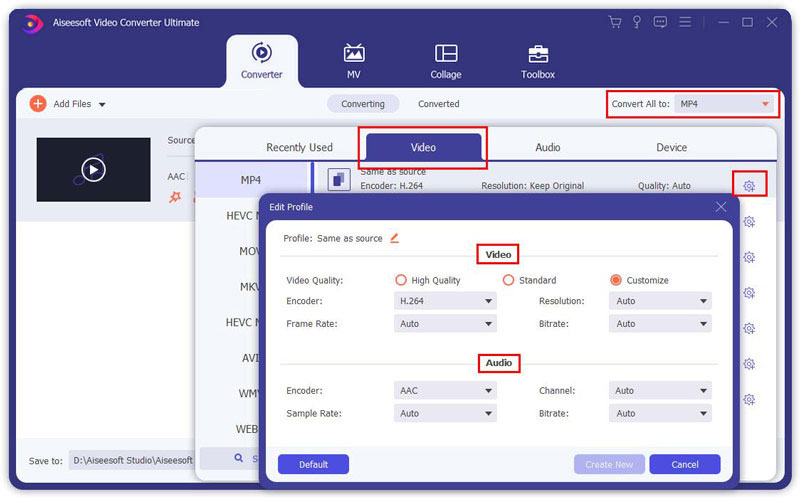
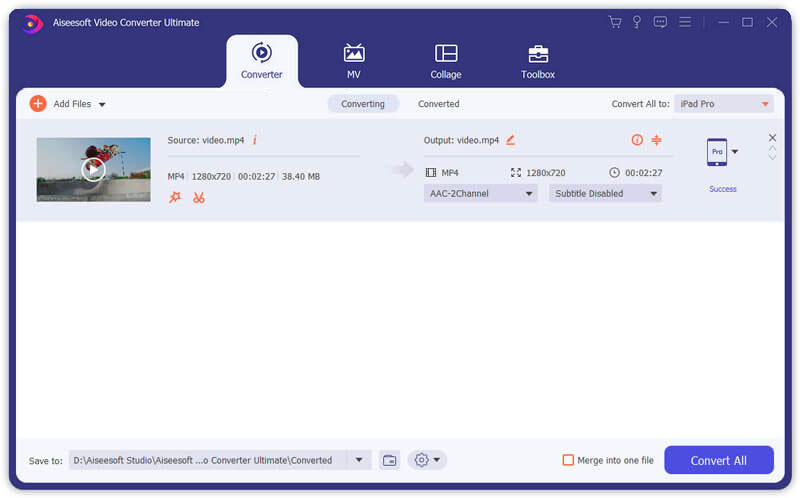
Jeśli chcesz klip wideo lub połączyć kilka filmów razem, możesz użyć funkcji „Przytnij” w tym programie. Wystarczy przesunąć suwak, aby ustawić punkt początkowy i punkt końcowy. Możesz także zaznaczyć opcję „Scal w jeden plik”, aby scal pliki wybierzesz do jednego pliku wyjściowego. Następnie kliknij „OK”, aby zapisać zmiany.
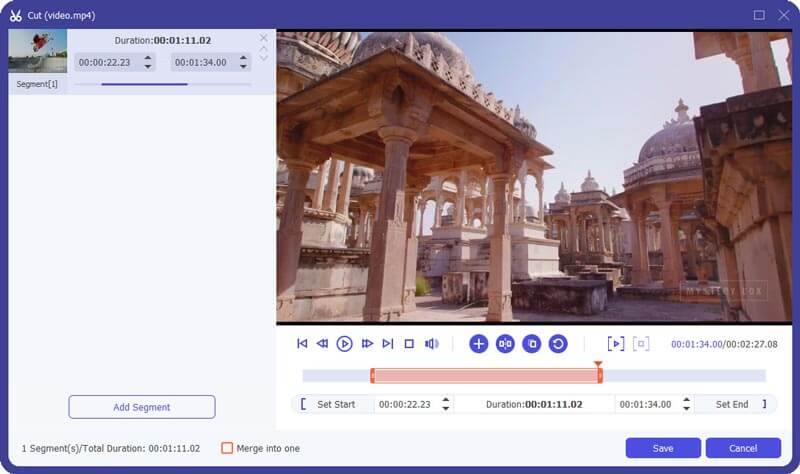
Jeśli chcesz pozbyć się niechcianej części filmu, możesz kliknąć „Edytuj” > „Przytnij”, aby rozpocząć kadrowanie wideo. Możesz przeciągnąć ramkę przycinania, aby wybrać przycięcie, lub wypełnić puste miejsce, aby ustawić dokładny rozmiar obszaru przycięcia.
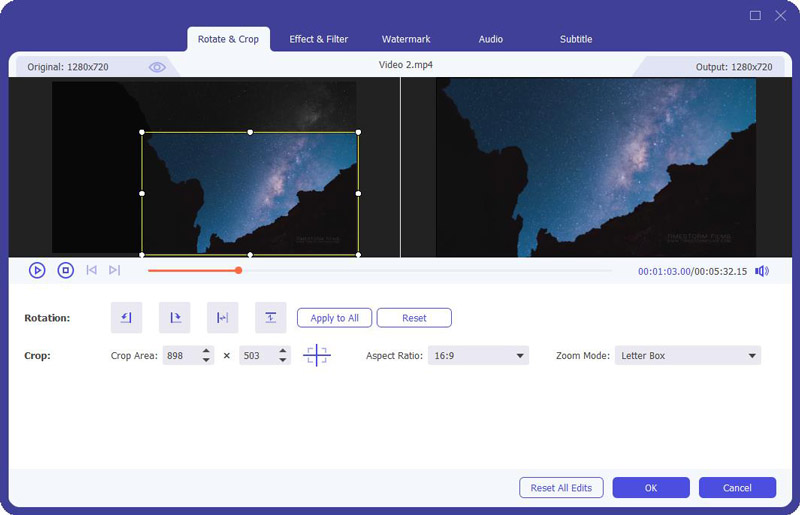
Możesz także udoskonalić swój film, dodając efekty. Po prostu przeciągnij pasek regulacji, aby znaleźć swój ulubiony efekt jasności, kontrastu, nasycenia, odcienia i głośności.
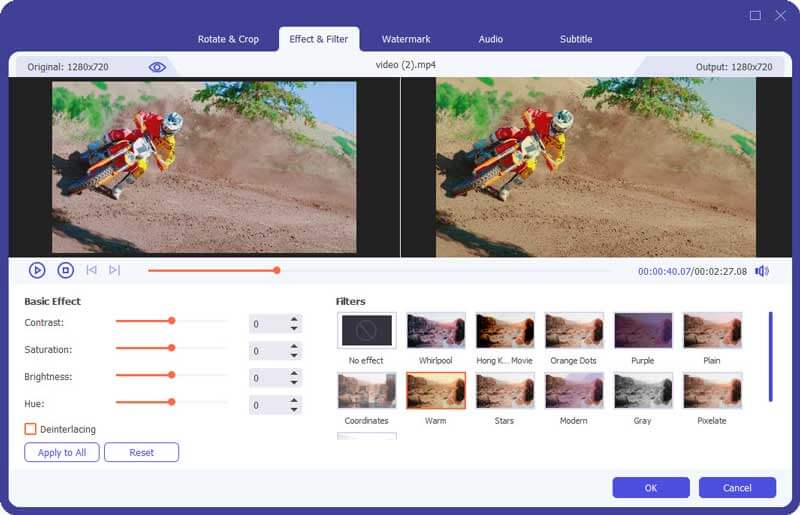
Konwertuj na formaty audio i wideo, które są kompatybilne z dowolnym urządzeniem, takim jak iPhone, iPad, iPod, Samsung Galaxy S9, Samsung Galaxy Note, HTC, PSP, Sony Xperia, Xbox itp.
Oto kompletny samouczek pokazany poniżej:


Oprócz zapewnienia najlepszej metody, pokazujemy również darmowe oprogramowanie do konwersji plików filmowych do formatu iPad. Darmowy konwerter wideo powinien być idealnym towarzyszem do bezpłatnej konwersji dowolnego wideo do formatu iPada. Co więcej, możesz łatwo przekonwertować dowolne wideo/audio na format MP4, MKV, MOV, AVI, FLV, WMV, MP3 itp. Jest kompatybilny z komputerem z systemem Windows 11/10/8/7 lub macOS Sonoma lub wcześniejszym.
100% bezpieczeństwa. Bez reklam.
100% bezpieczeństwa. Bez reklam.
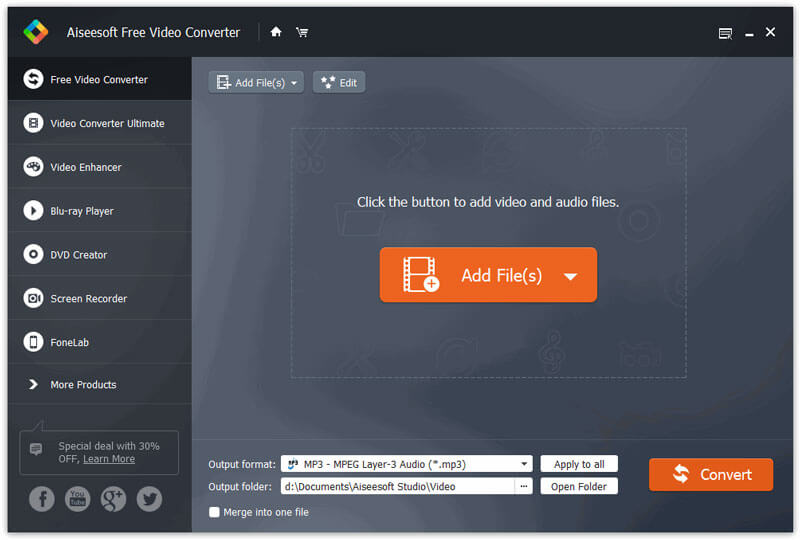
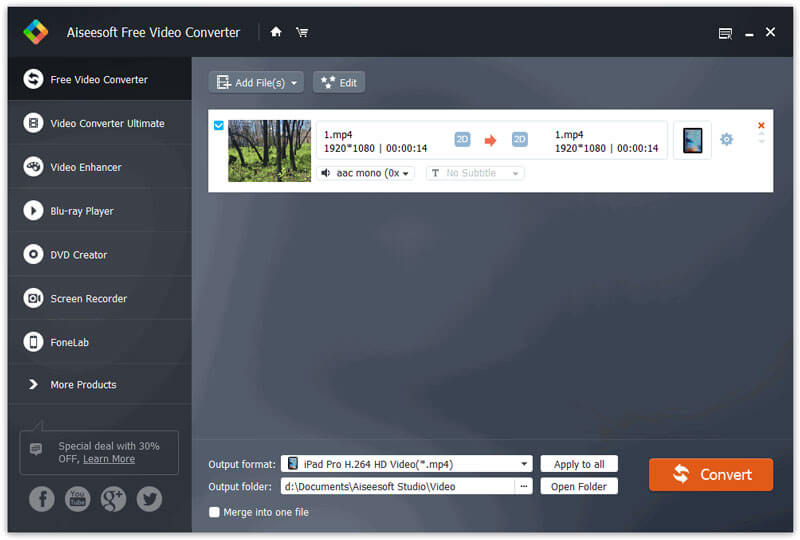
Hamulec ręczny to popularny darmowy program do konwersji wideo na żądane filmy, filmy do odtwarzania na iPhonie, iPadzie, iPodzie touch i Apple TV. Możesz wykonać ogólne kroki, aby konwertować filmy do odtwarzania na iPadzie.
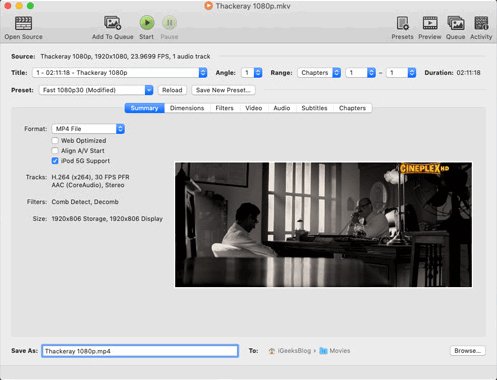
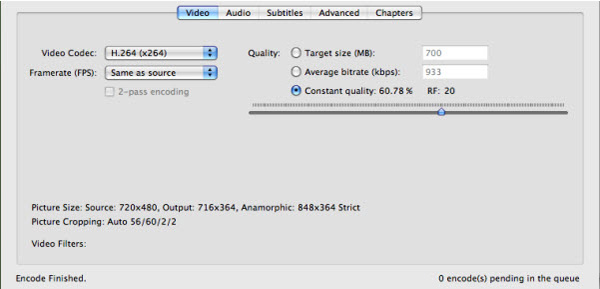
Wnioski
Głównie wprowadziliśmy metody 3 przekonwertować wideo na iPada format w systemie Windows i Mac. Możesz użyć najlepszego narzędzia Video Converter Ultimate, aby wyeksportować formaty obsługiwane przez iPada. Oferujemy również bezpłatne narzędzie do konwersji wideo na formaty obsługiwane przez iPada. Jeśli masz jakieś pytania, możesz sprawdzić poniższe często zadawane pytania.
 1. Jakie są obsługiwane formaty wideo dla iPada?
1. Jakie są obsługiwane formaty wideo dla iPada?Istnieje wiele popularnych formatów wideo obsługiwanych przez iPada, w tym MP4, M4V, MOV, H.264, MPEG 4 i M-JPEG.
 2. Jak przekonwertować DVD na iPada?
2. Jak przekonwertować DVD na iPada?Wolisz oglądać filmy DVD i filmy na iPadzie. Video Converter Ultimate to najlepsze narzędzie do konwersji filmów DVD i wideo na formaty obsługiwane przez iPada. Potem możesz odtwarzać filmy DVD na iPadzie.
 3. Czy mogę grać w AVI na iPadzie?
3. Czy mogę grać w AVI na iPadzie?Jeśli pobrałeś pliki AVI na swój komputer, może się okazać, że iPad nie obsługuje formatu plików AVI. Jedną z dostępnych metod jest przekonwertować plik AVI na format obsługiwany przez iPada z Aiseesoft Video Converter.
 4. iPad obsługuje format MP4. Dlaczego nadal nie mogę grać na iPadzie?
4. iPad obsługuje format MP4. Dlaczego nadal nie mogę grać na iPadzie?MP4 to kontener multimedialny, który obsługuje wiele kodeków. Jeśli wideo MP4 nie jest dostępne na iPadzie, możesz użyć Video Converter Ultimate do konwersji MP4 na obsługiwany format pliku.
Konwersja wideo
1.1 Konwertuj wideo na komputerze Mac 1.2 Konwersja wideo na audio 1.3 Konwersja wideo na AVI 1.4 Konwertuj wideo na GIF 1.5 Konwertuj pliki wideo 1.6 Wideo na iPada Air na Macu 1.7 Konwersja wideo dla iPoda 1.8 Konwertuj wideo na iPada 1.9 Wideo do Galaxy Tab 1.10 Konwertuj wideo na Androida 1.11 Konwertuj wideo na Pocket PC
Video Converter Ultimate to doskonały konwerter wideo, edytor i wzmacniacz do konwersji, ulepszania i edycji filmów i muzyki w formatach 1000 i nie tylko.
100% bezpieczeństwa. Bez reklam.
100% bezpieczeństwa. Bez reklam.